excel如何插入公式(excel输入公式的具体操作步骤)
其实我们会计的工作会经常用到excel表格以及Excel中的函数公式,常规的操作只有加入快捷方式,才能让你的工作效率更高,好多新人小伙伴都因为掌握了Excel公式输入小技巧,而告别加班,因此小编今天带来了Excel公式输入小技巧,同行都说好,特意分享给大家!
1、无空行输入公式
如果是连续的表格,双击公式右下角,即可快速把公式复制到最后一行
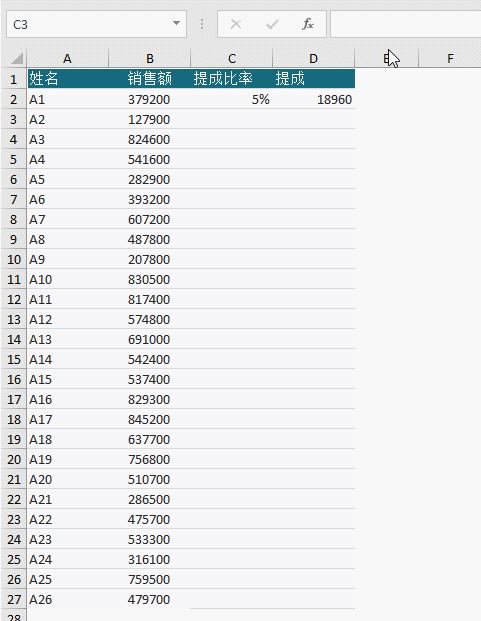
2、有空行输入公式
如果中间有断行,就先选取区域,按Ctrl+D填充
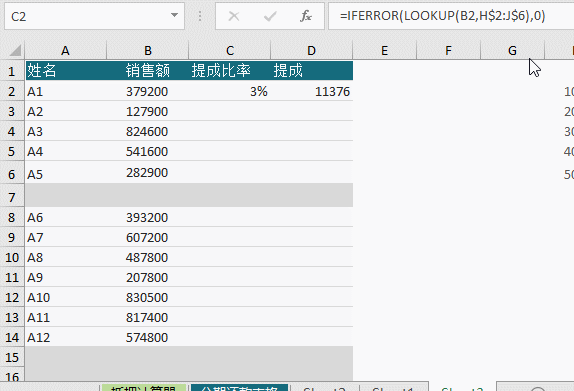
3、自动复制上一行公式
普通的表格,插入行后是无法复制上一行公式的
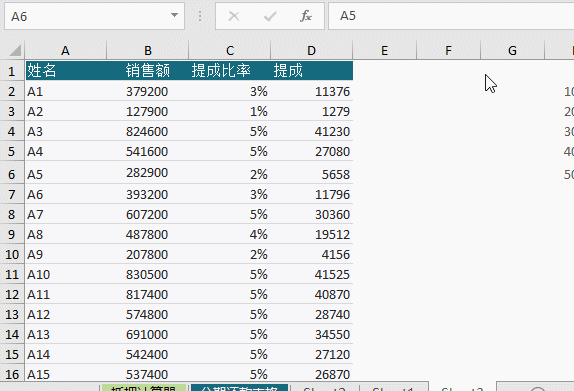
而创建为表格(插入 -表格)后,新加行、删除行可以自动复制上一行的公式
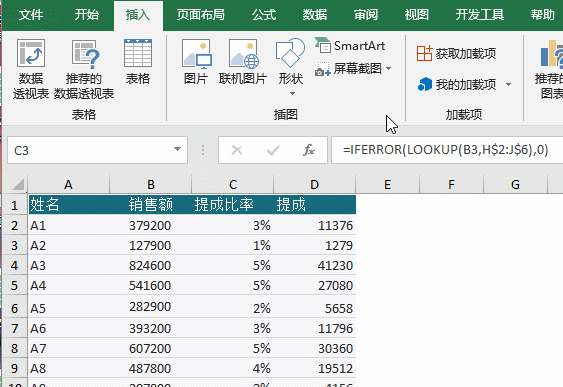
4、添加新列自动插入公式
同三插入表格后,在新增加列输入公式,可以瞬间自动复制公式
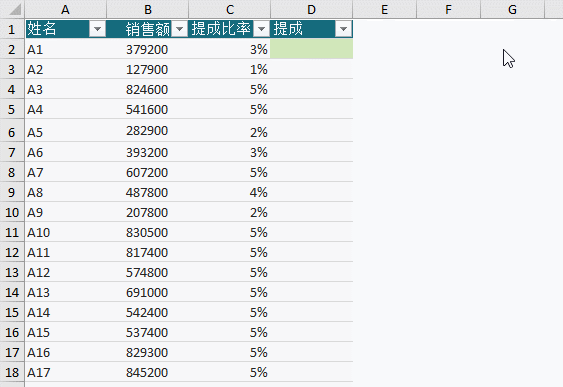
5、隔行输入公式
如果表格中间有很多合计行,输入公式可以先定位再输入:选取列 -按Ctrl+G定位空值 -输入公式后按Ctrl+Enter完成填充
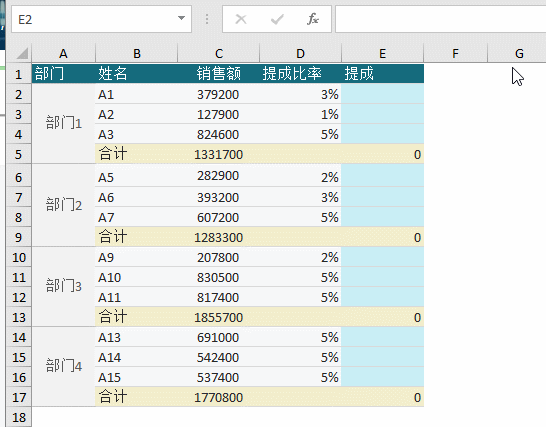
6、快速输入函数
只需要输入Vl再按Tab键即可输入Vlookup,还可以自动添加左括号
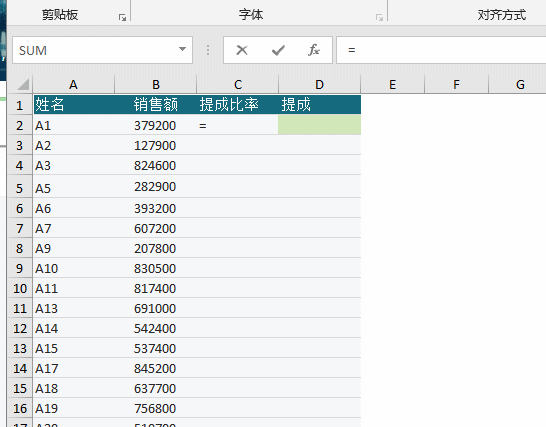
其实会计的小技巧就是源于工作的积累,但是大家都知道当下快节奏的生活和工作,也不允许我们去慢慢的积累,就需要我们“站在巨人的肩膀上”,希望今天的Excel公式输入小技巧能让你的积累更进一步,





